工欲善其事必先利其器,idea作为开发的一大利器是必须要用的。最近在折腾idea2020.2的激活,好费心思哦,索性弄个正版的吧(ps:因为没有折腾出来-_-|||)
1. 下载idea走起
官网首页:https://www.jetbrains.com/idea/,下载地址:https://www.jetbrains.com/idea/download/#section=windows

2. 下载完成安装
3. 安装完成激活
这里提供一个神级网址,可下载广为流传的jetbrains-agent.jar,按照相关说明激活即可,大神也有订阅号"读书成诗" 欢迎关注。
4. 假设现已激活,要按照个人喜好进行配置啦(此步可略过)
a. 去除idea的白色竖线:File - Settings - Editor - General - Appearance

b. 更改编码:File - Settings - Editor - File Encodings
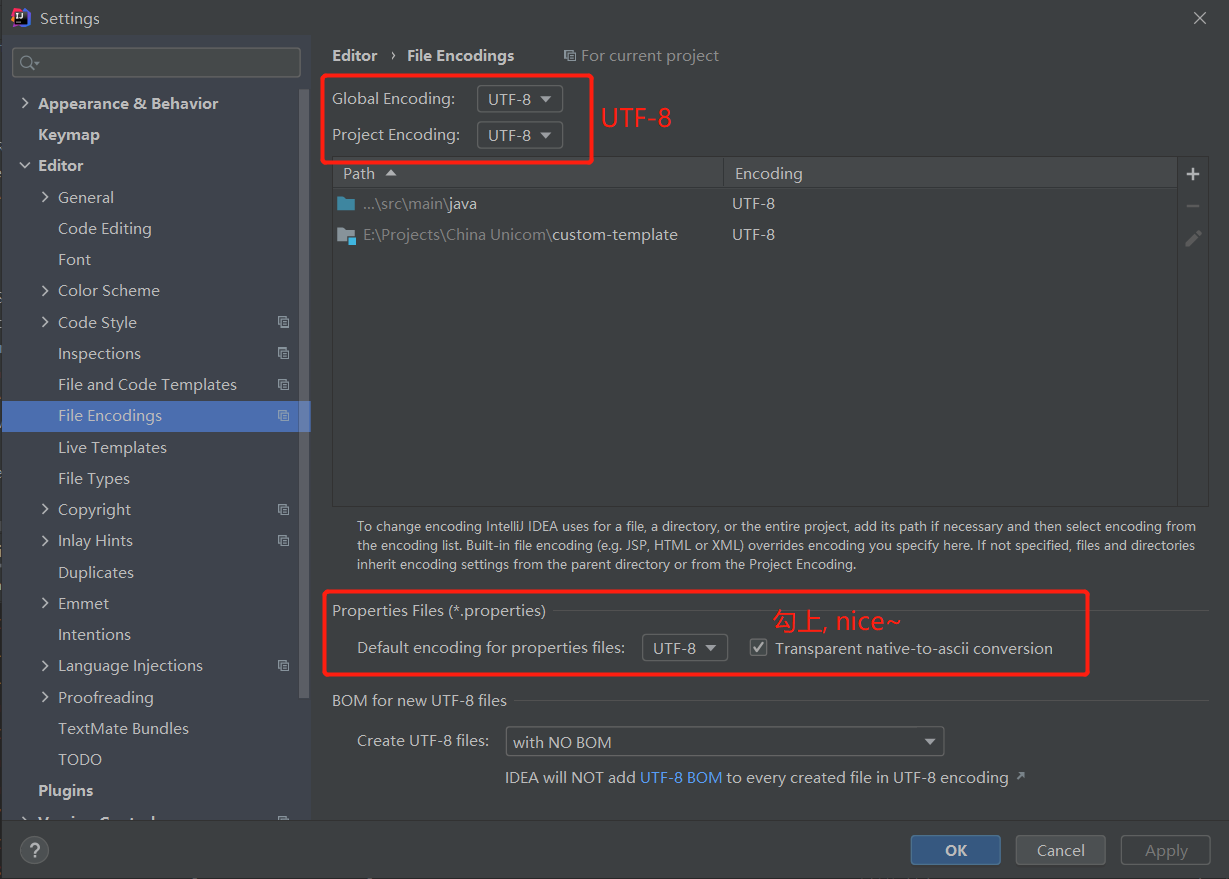
c. 注释代码前加空格:File - Settings - Editor - Code Style - Java - 【Code Generation】
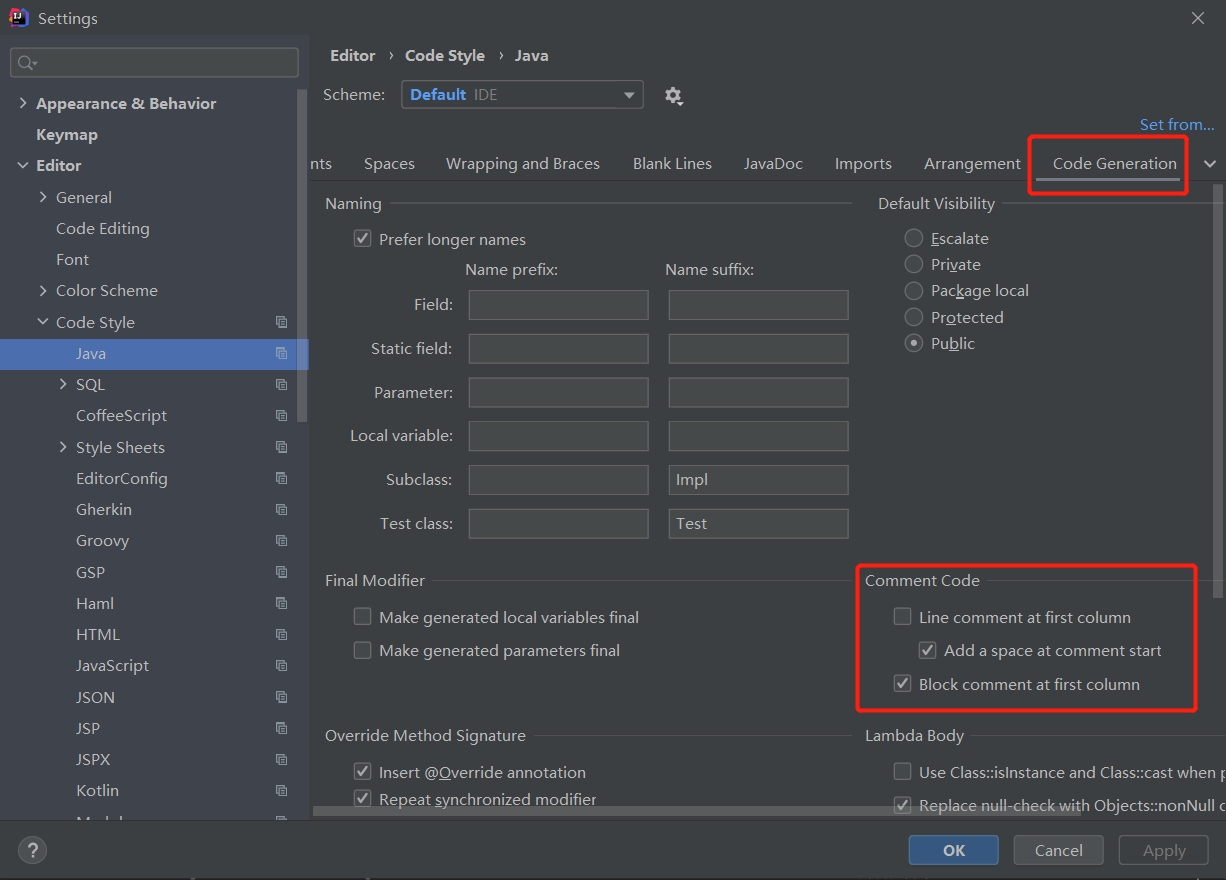
d. 更改字体和字体大小:File - Settings - Editor - Font
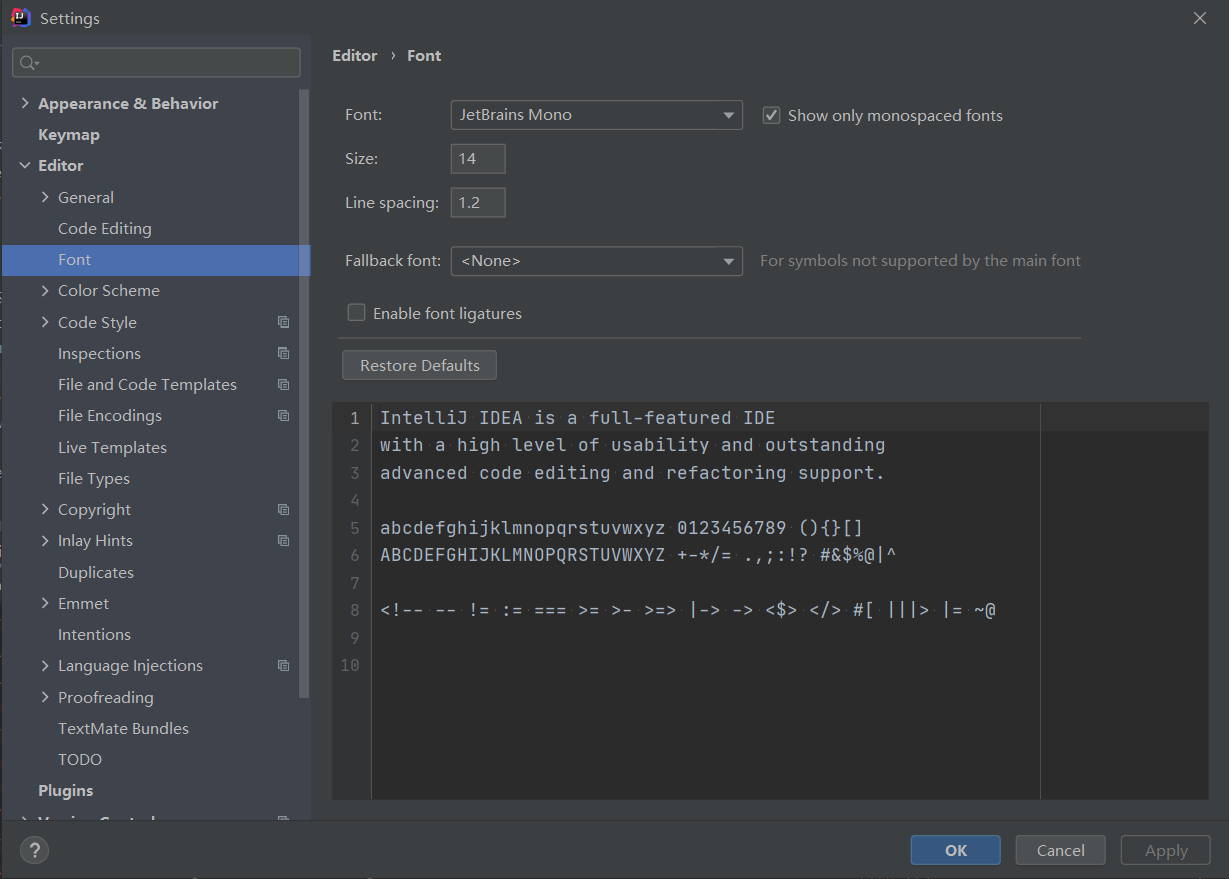
e. 隐藏指定文件或文件夹:File - Settings - Editor - File Types
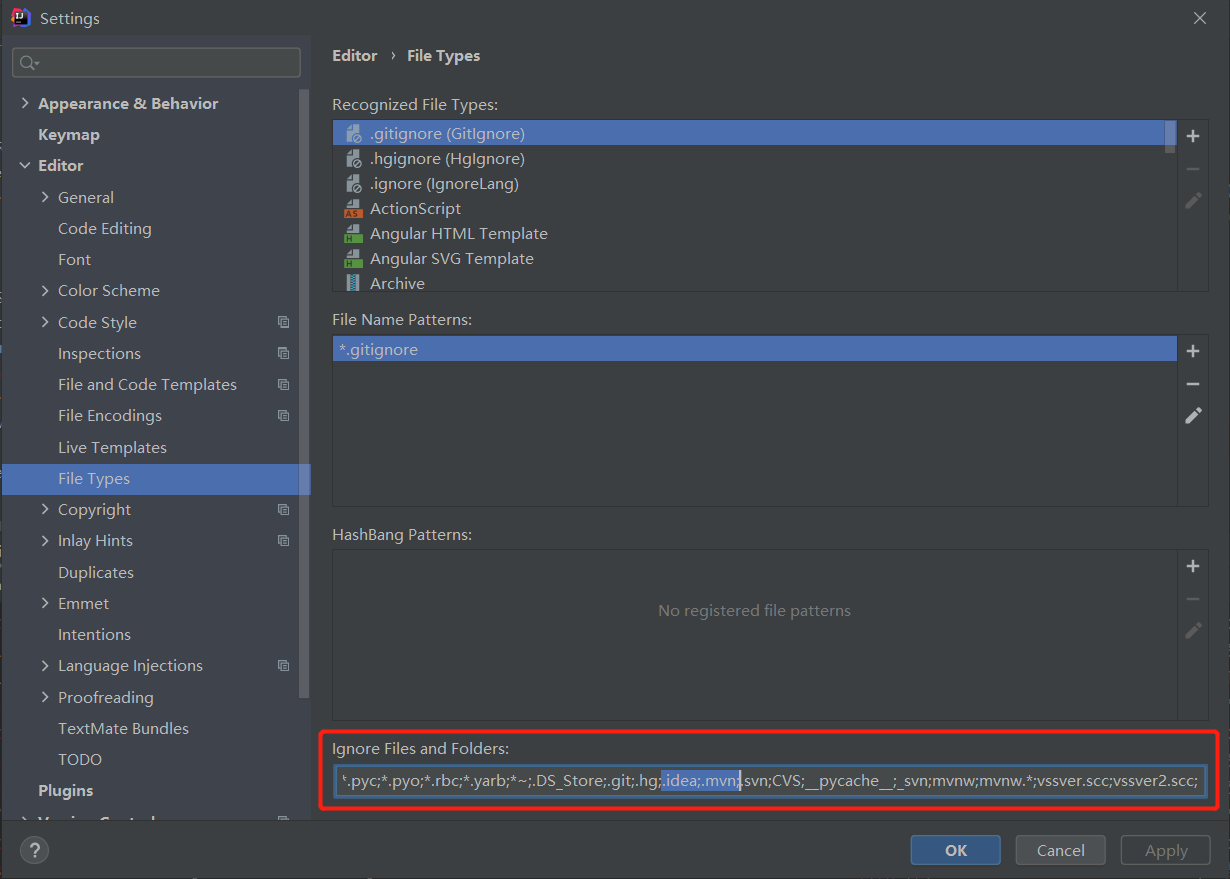
f. 启动时选择项目打开:File - Settings - Appearance & Behavior - System Settings(2020.2以前的版本略有不同)

g. 自动导包和去除无用包:File - Settings - Editor - General - Auto Import
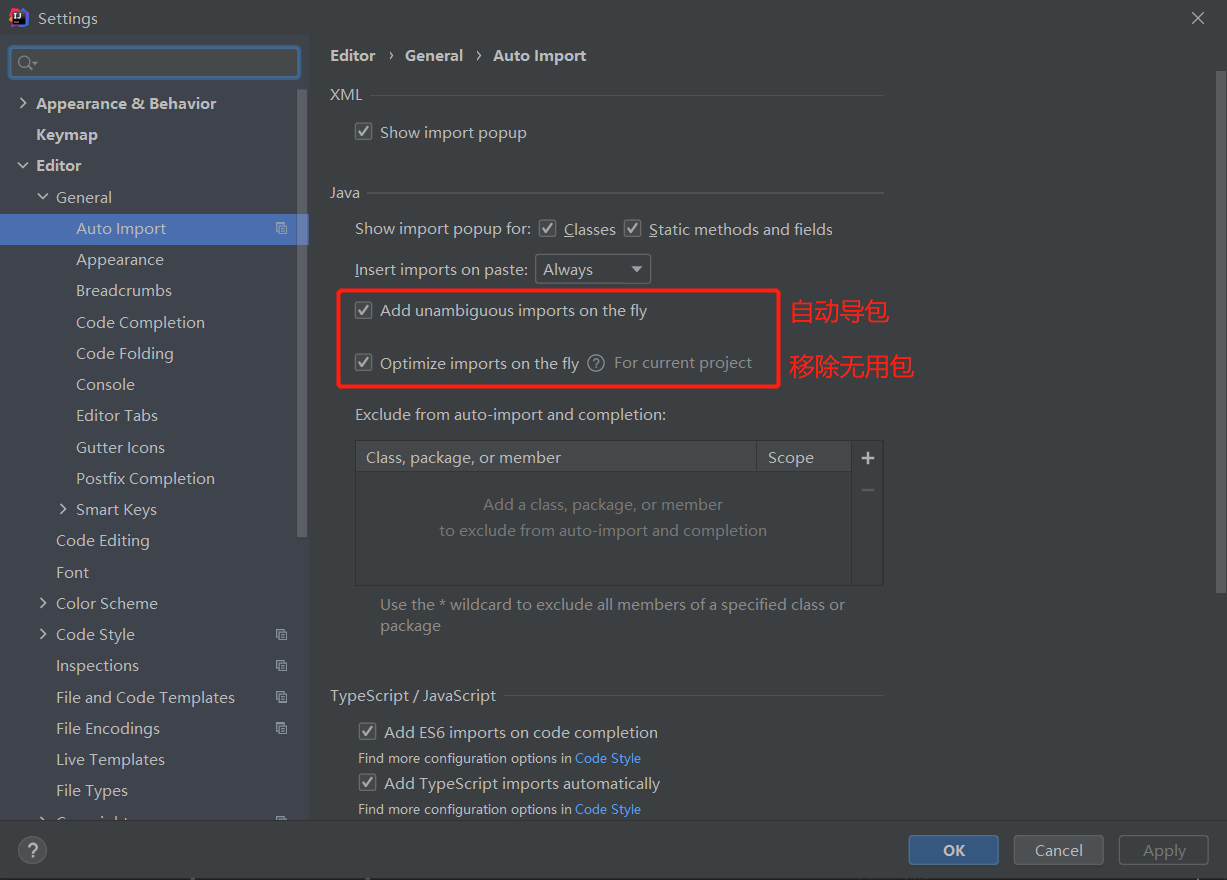
h. Tab标签多行展示:File - Settings - Editor - General - Editor Tabs
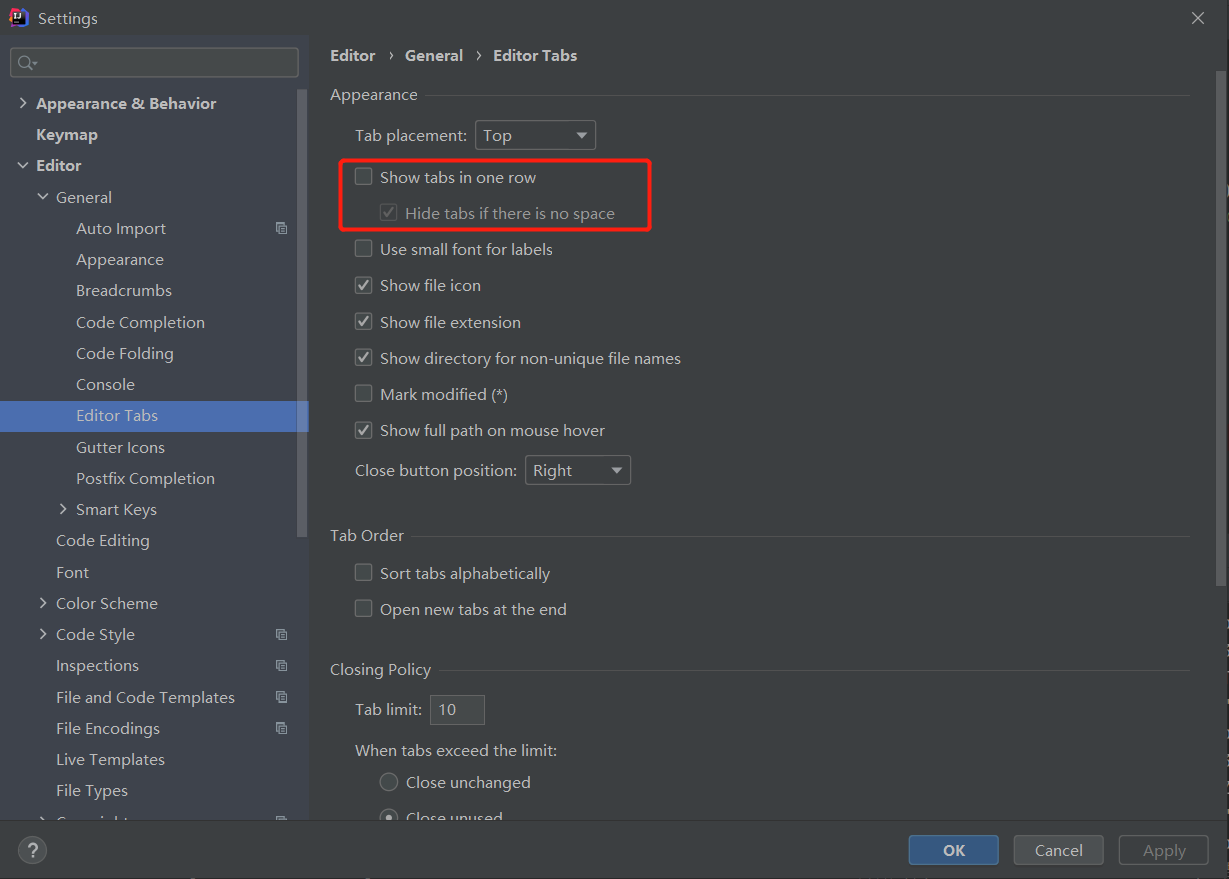
i. 下载插件:File - Settings - Plugins

j. 编译工具配置:File - Settings - Build,Execution,Deployment - Build Tools - Maven(目前我使用的是maven)
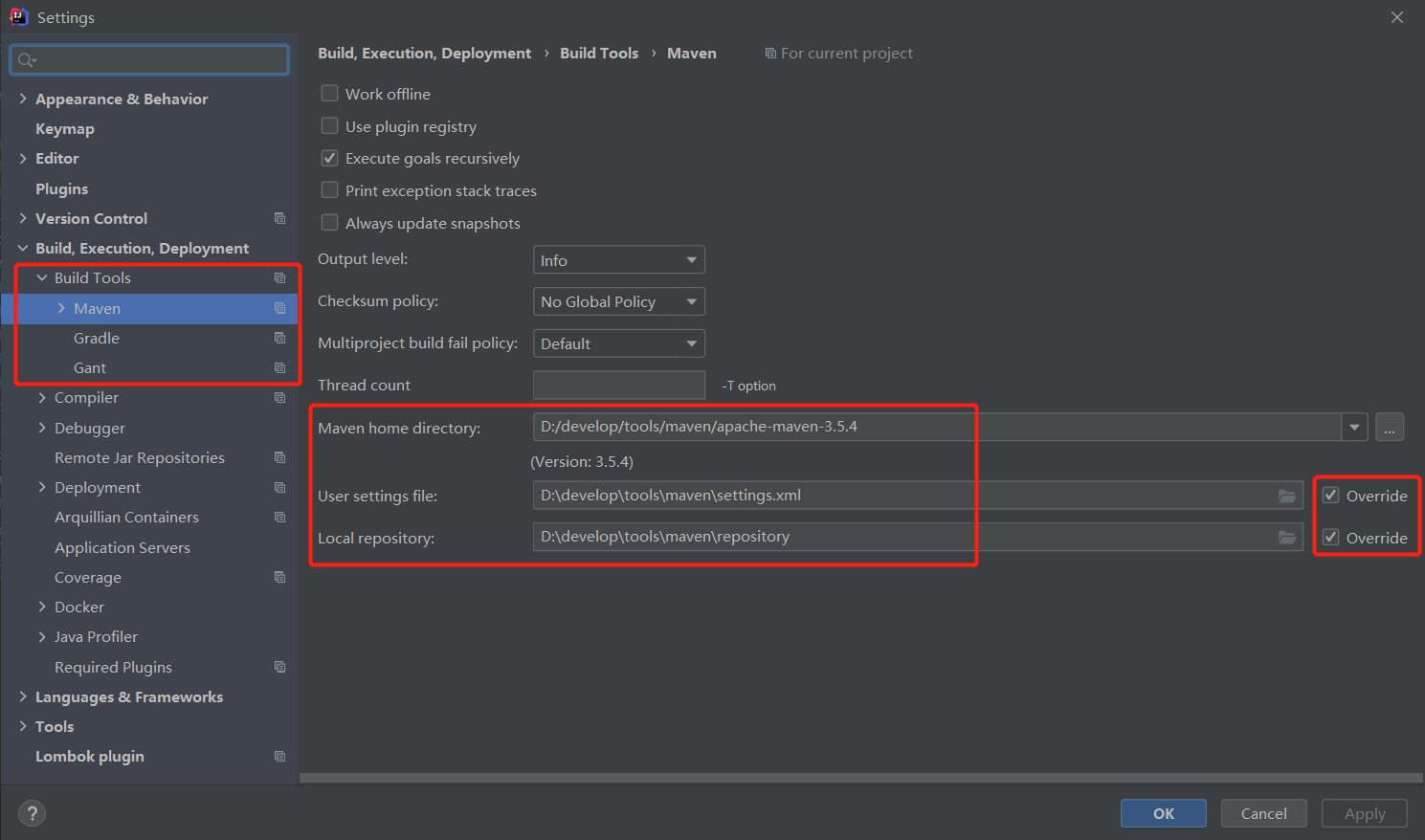
5. 至此应该就结束了,可是大神太神秘了(绝口不提我low),导致我没法获取最新的jar :) 因此有了序号6及以后的故事...
6. 使用GitHub开源项目 申请 IntelliJ License,参考:https://blog.csdn.net/lianghecai52171314/article/details/102695868、https://blog.csdn.net/u013256816/article/details/98411181?utm_medium=distribute.pc_relevant.none-task-blog-BlogCommendFromMachineLearnPai2-2.channel_param&depth_1-utm_source=distribute.pc_relevant.none-task-blog-BlogCommendFromMachineLearnPai2-2.channel_param
7. 公司网络限制的原因无法访问GitHub,故用码云做的测试
7.1 同样新建文件 License
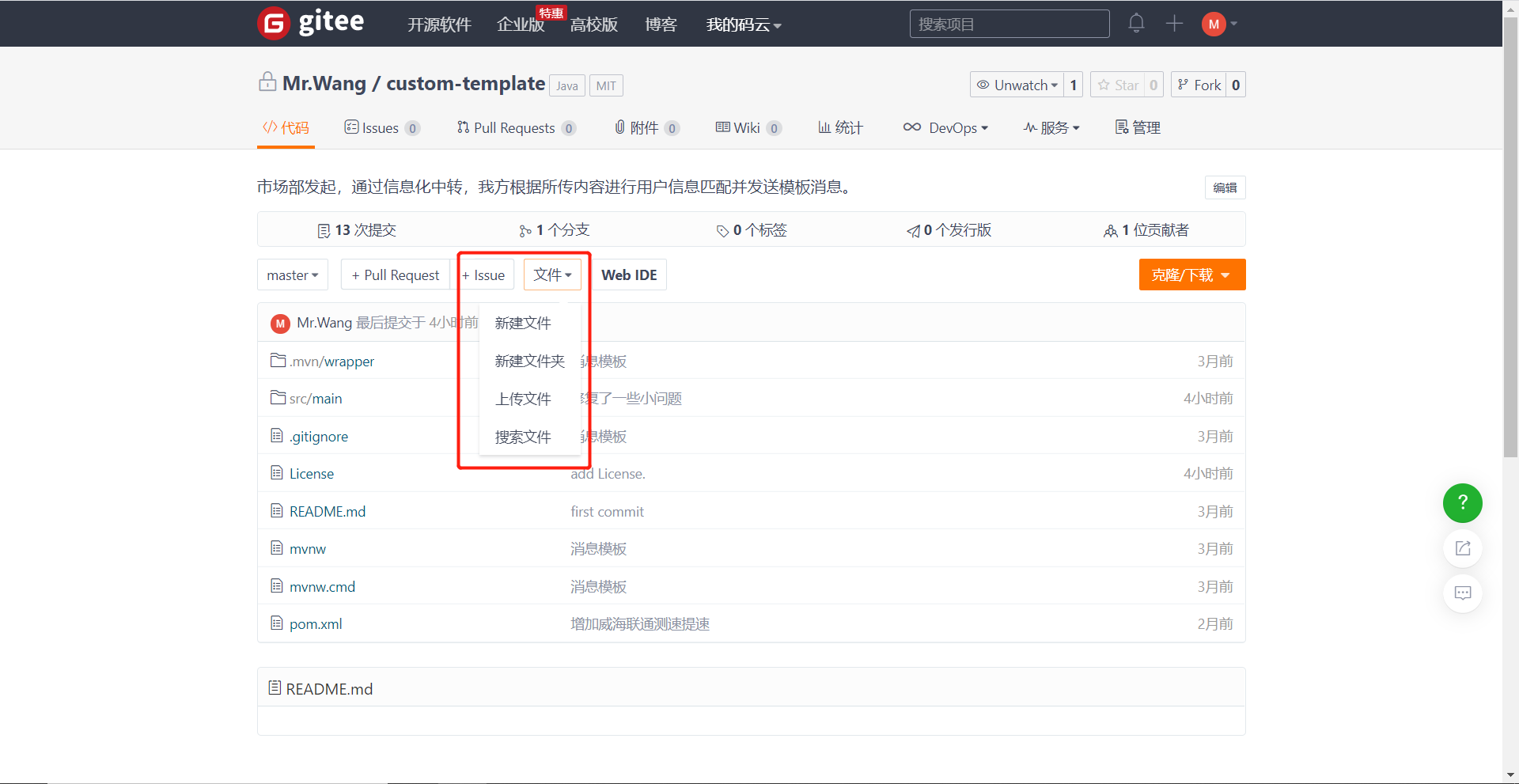
7.2 选择合适的License(我选择的MIT)
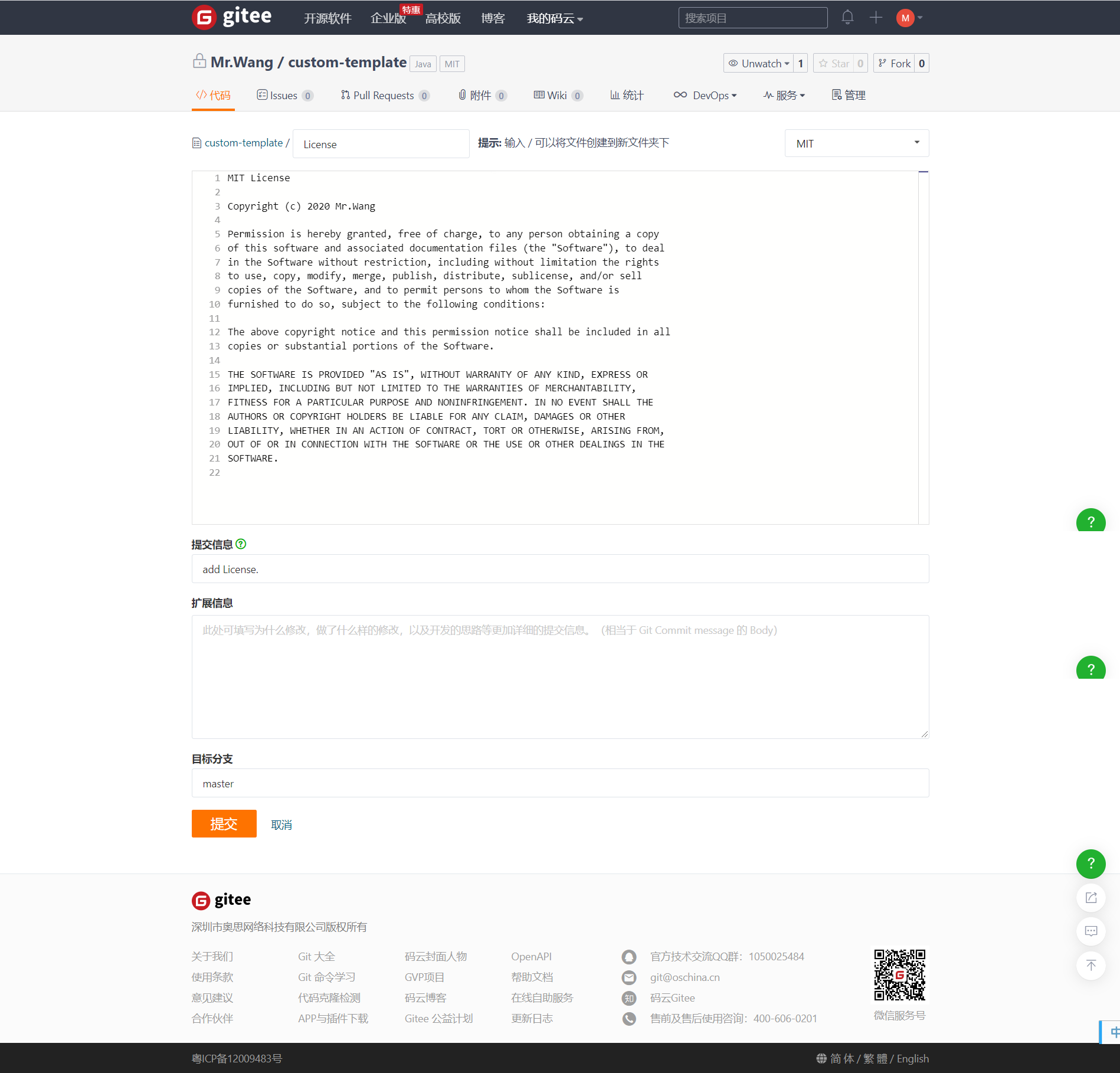
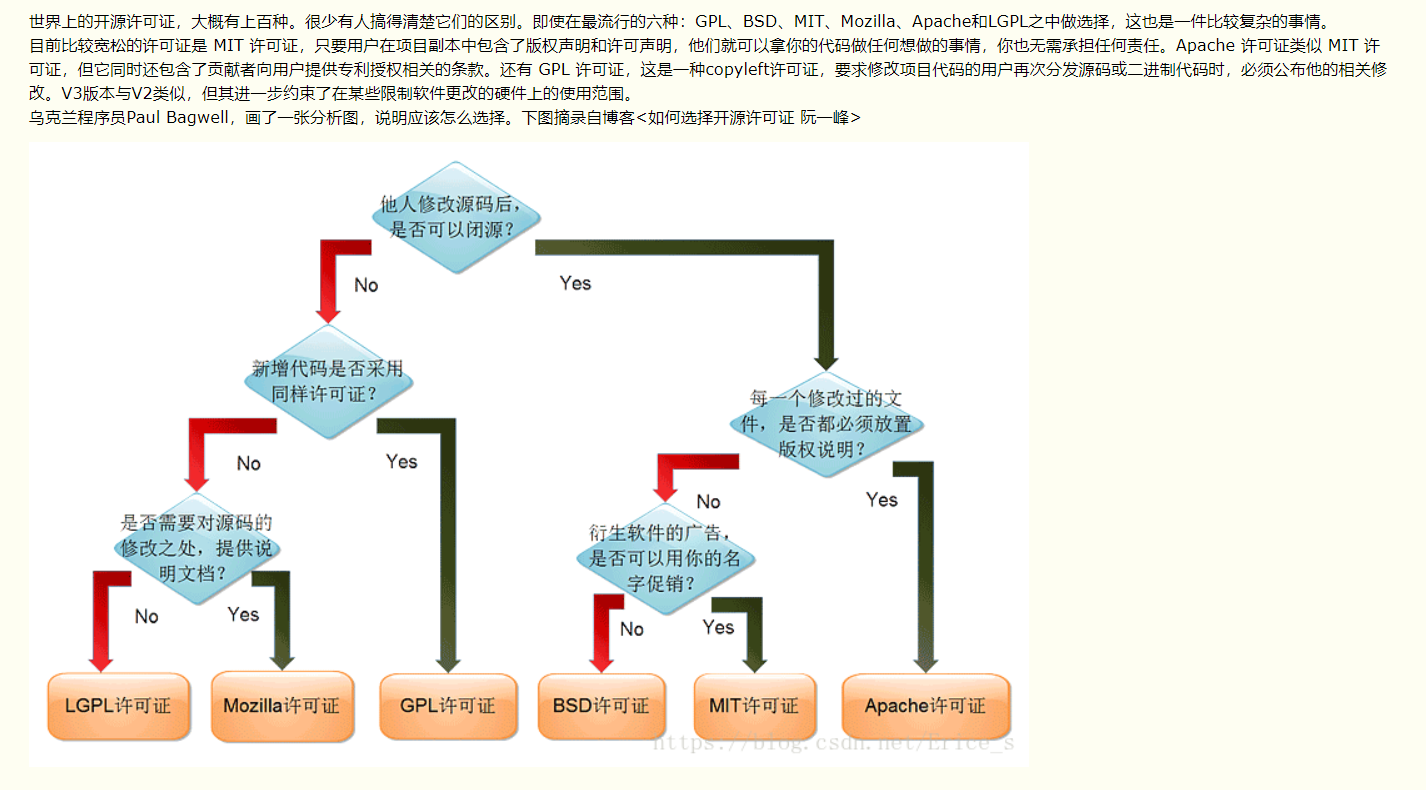
8. 填写Intellij license的申请信息
8.1 申请地址:https://www.jetbrains.com/shop/eform/opensource?product=ALL
8.2 如实填写即可


8.3 收取激活码
收到激活码继续
2020-08-02 至今未收到激活邮件,可能是码云不支持? 用github搞下试试
9. github申请IntelliJ License
9.1 新建文件 License
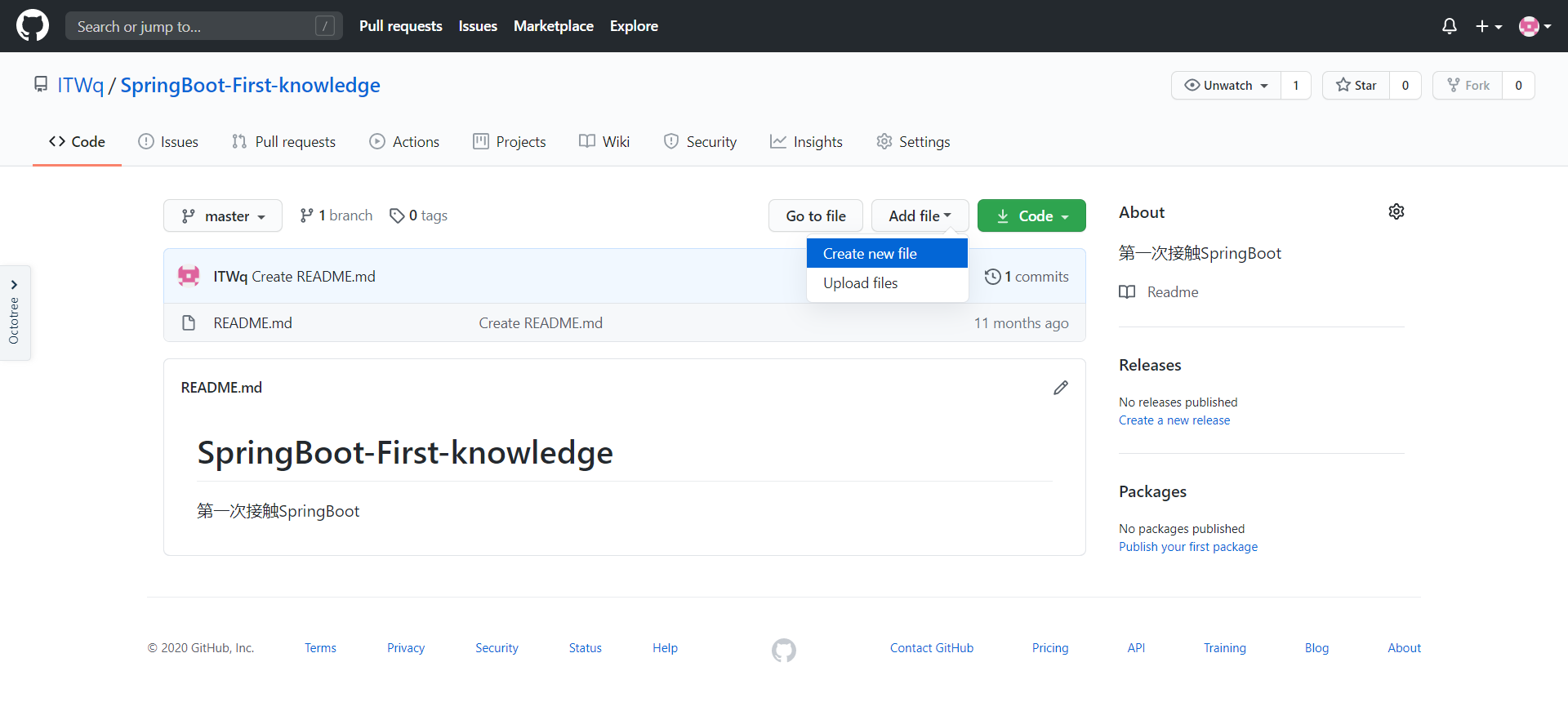
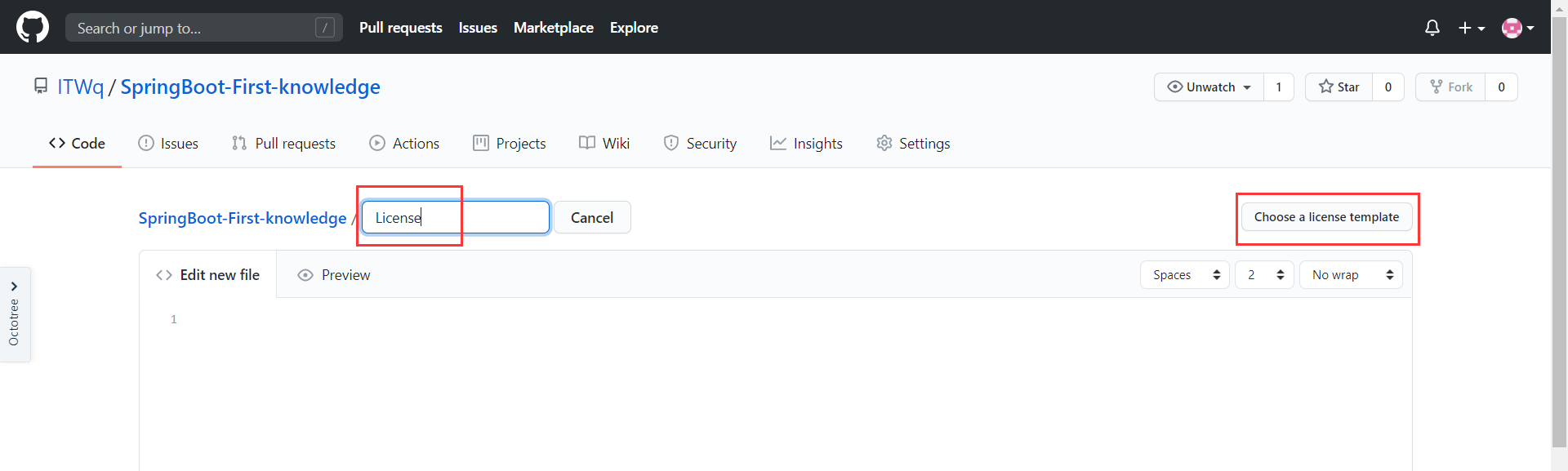
9.2 点击右侧Choose a license template,这里我还是选择MIT License
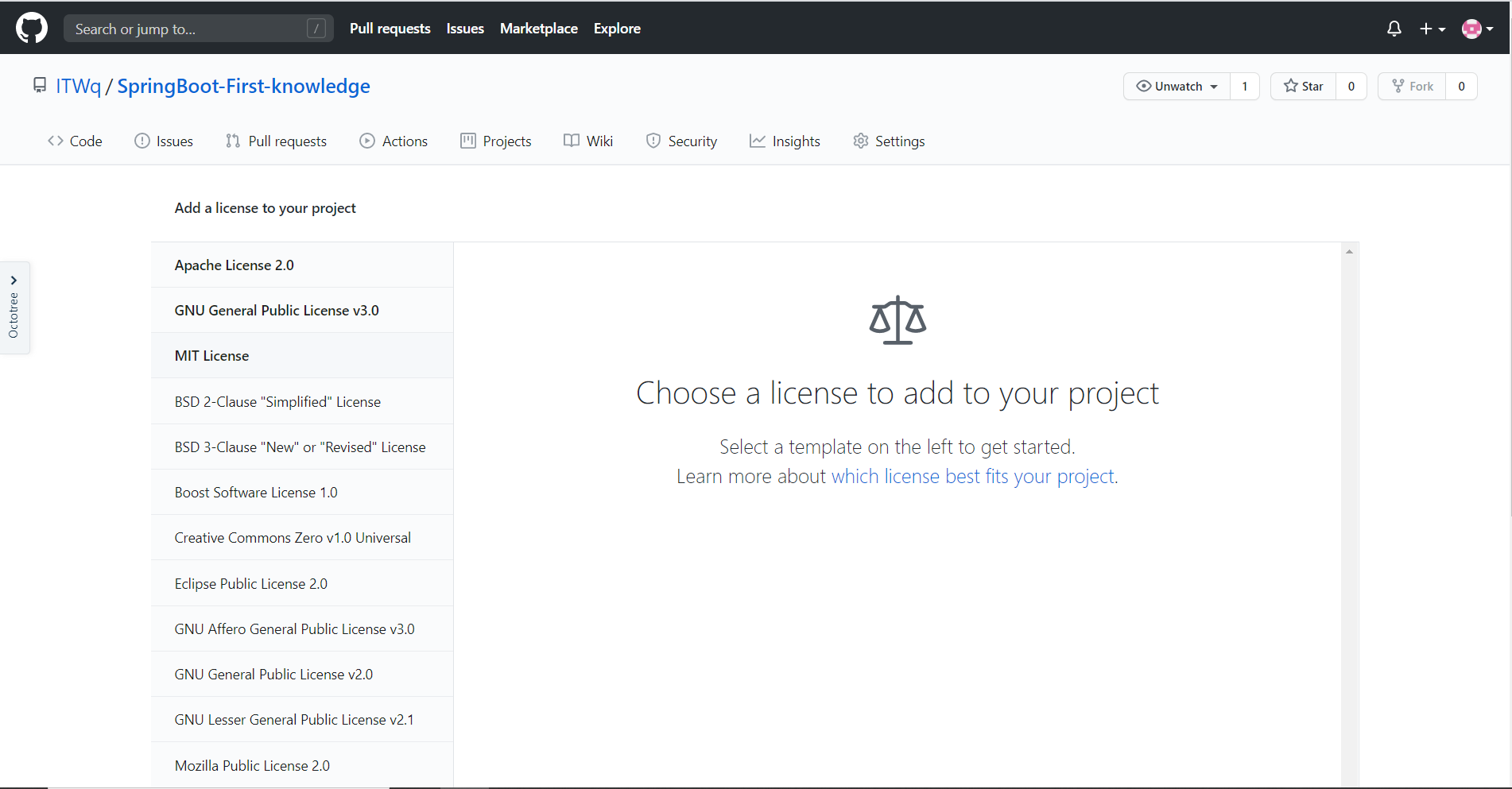
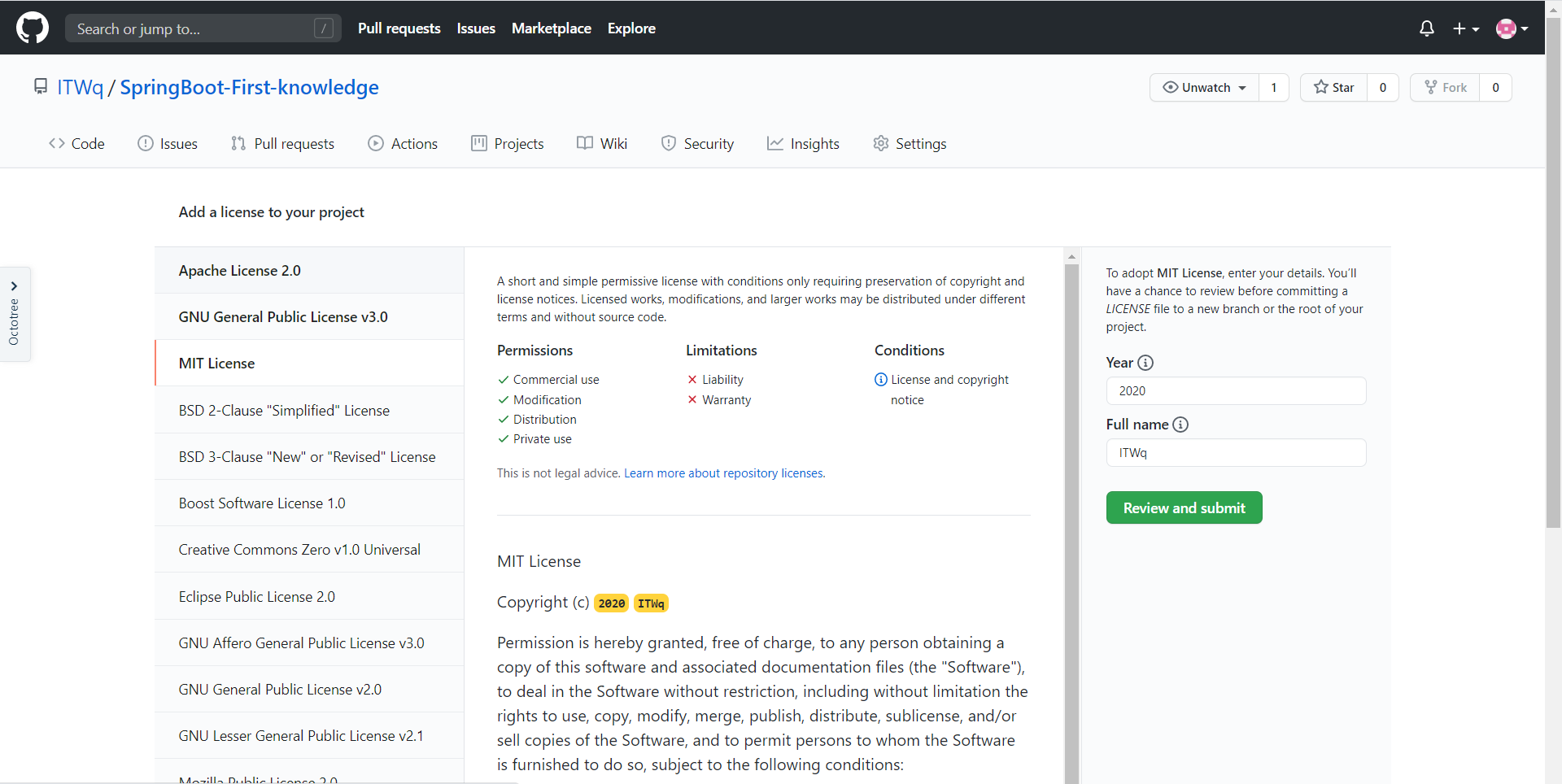
9.3 提交
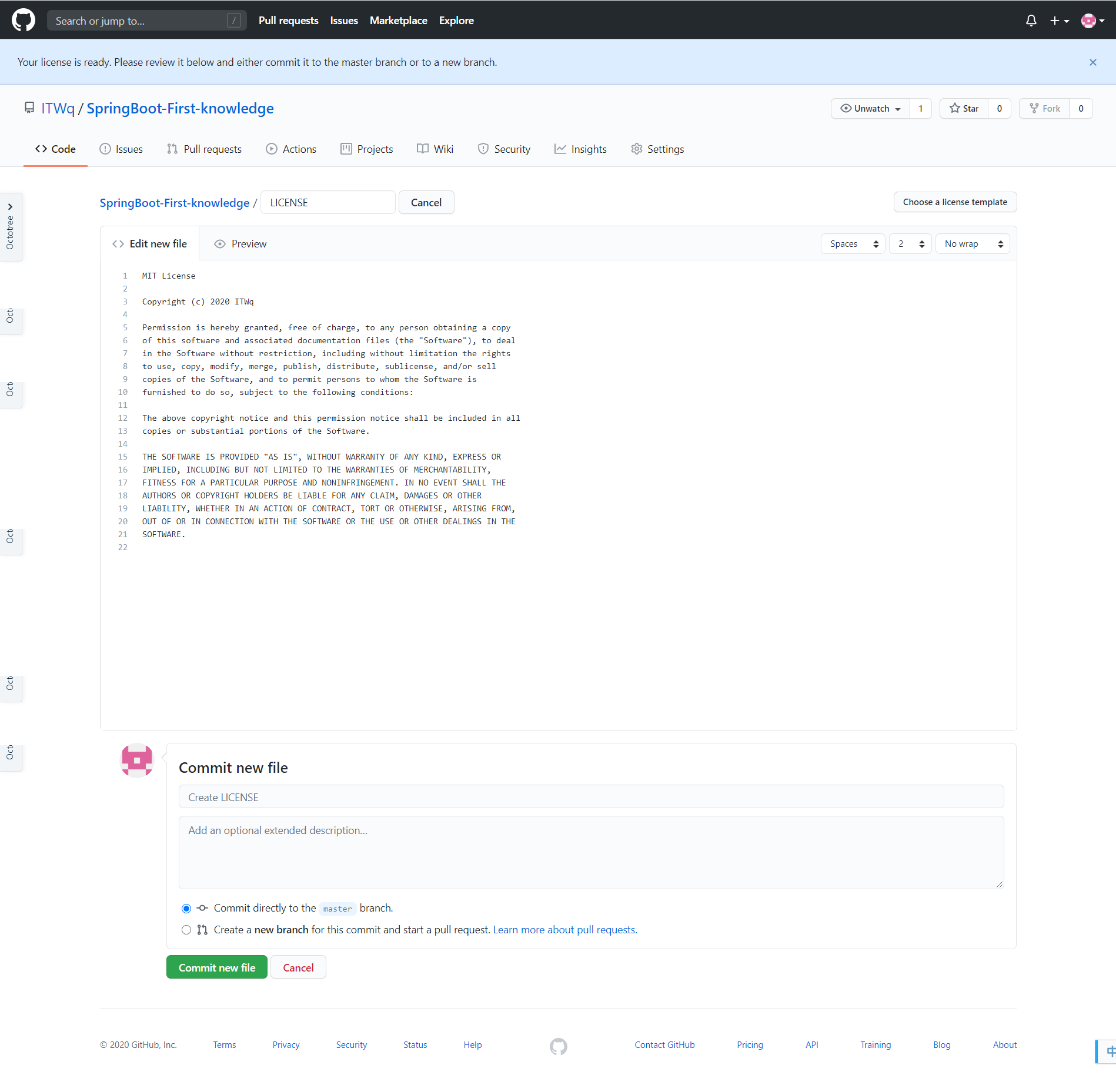
下面重复序号8,按实际情况填写即可。
2020-08-10 22:00:00 JetBrains终于给我反馈了

译文:
我已经审查了您的开源项目,目前恐怕我们无法批准您的免费许可证申请,因为我们看不到过去3个月内定期提交的代码提交给您的项目。 JetBrains开源支持计划的要求之一就是应该积极,定期地开发开源项目。
在您继续从事您的项目并定期为项目贡献几个月的时间后,欢迎您再次与我们联系,网址为opensource@jetbrains.com。 我们很乐意重新评估您的免费许可请求。
好吧,革命尚未成功 同志仍须努力。